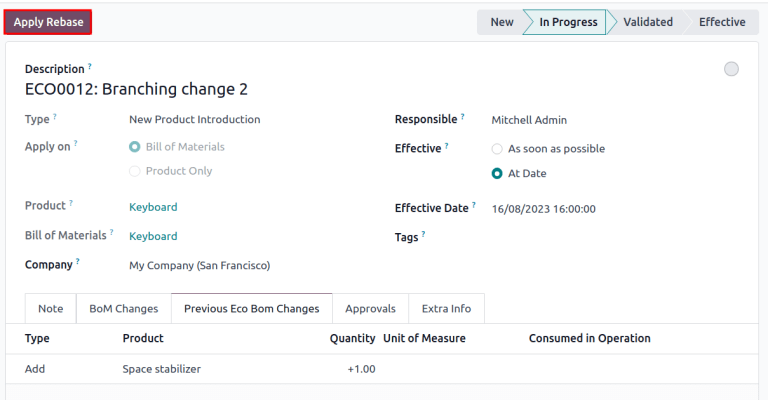版本控制¶
使用 Odoo 的*产品生命周期管理(PLM)*来管理以前版本的物料清单(BoM)。存储以前的装配说明、组件细节和过去的产品设计文件,同时将过去的细节保留在生产物料清单之外。
需要时,可轻松恢复到以前的 BoM 版本。此外,还可使用 PLM 追踪在特定日期哪个 BoM 版本处于活动状态,以处理召回或客户投诉。
每个 BOM 版本都存储在*工程变更单*(ECO)中,以便在不影响正常生产运营的情况下进行有组织的测试和改进。
参见
当前物料清单版本¶
要查看生产中使用的 BoM 当前版本,请进入:menuselection:PLM 应用程序--> 主数据--> 物料清单,并从列表中选择所需 BoM。然后,切换到 杂项 选项卡,在该选项卡中显示当前使用的 BoM 版本。
注解
也可从 访问 BoM。
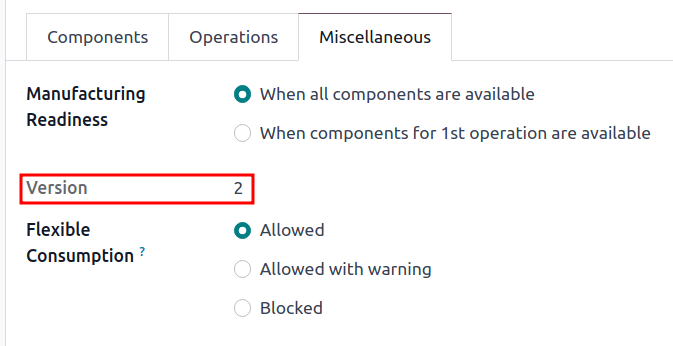
版本历史¶
要管理 BoM 的所有以前、当前和未来版本,首先要导航到:menuselection:制造应用程序 --> 产品 --> 物料清单,然后点击所需的 BoM。
在 BoM 页面,点击 ECO 智能按钮,然后选择右上角的 :guilabel:`≣(四条横线)`图标,切换到列表视图。
注解
只有安装了 PLM 应用程序,BoM 上才会显示 ECO 智能按钮。
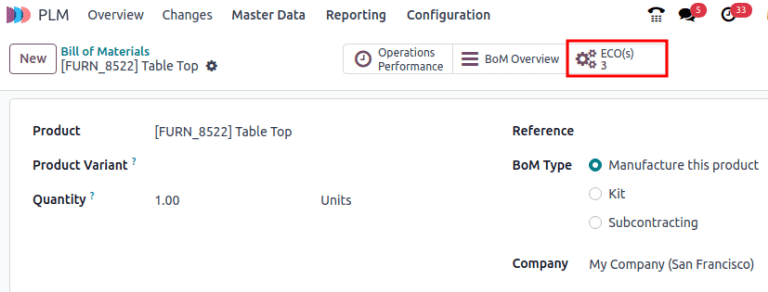
在产品的 ECO 列表中,导航到顶部的搜索栏,然后单击右侧的 ▼ (向下箭头) 图标,进入 筛选器 下拉菜单。
然后,按 已完成 ECO 筛选,以查看:BoM 修订历史、应用更改的 负责 用户,以及 BoM 的 有效日期。
点击每个 ECO 查看过去的组件、操作和与 BoM 相关的设计文件。
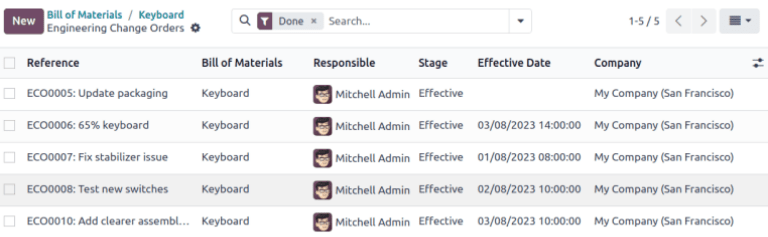
小技巧
检查 BoM 启用时间的一种变通方法是导航到沟通栏,并将鼠标悬停在 ECO 移至 结束阶段 的时间上。
设计文件¶
将计算机辅助设计(CAD)文件、PDF 文件、图像或其他设计资料附加到 BoM 本身。
要执行此操作,请导航至 ,然后选择所需的 BoM。在 BoM 上,导航到*沟通栏*,然后点击 :guilabel:`📎(回形针)`图标。
与 BoM 相关的文件显示在 文件 部分。要添加更多设计文件,请选择 附加文件 按钮。
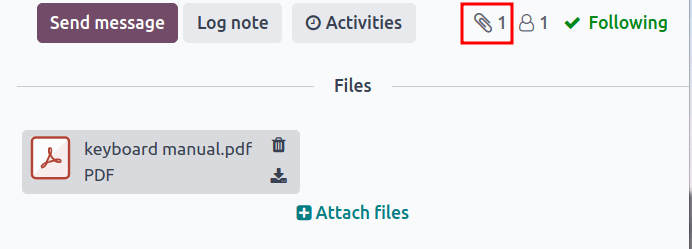
在 ECO 中管理设计文件¶
在 ECO 中添加、修改和删除文件。一旦 ECO 被批准和应用,新文件就会自动链接到生产的 BoM。存档文件会从 BoM 中移除,但仍可在 ECO 中访问。
要管理 ECO 中的设计文件,首先导航到:menuselection:PLM 应用程序-->更改`并选择所需的|ECO|。然后,点击 :guilabel:`文件 智能按钮,打开 附件 页面。
将鼠标悬停在每个附件上,显示 ︙(三个竖点) 图标。在此处,选择是否 编辑、删除`或 :guilabel:`下载`该文件。对这些文件所做的任何更改都包含在 |ECO| 中,只有在应用 :ref:`更改已应用 <plm/eco/apply-changes> 后才会应用到正式运行 BoM。
Example
在 创建 60% 键盘 |ECO|中,设计文件来自原始的 `100% 键盘` |BOM|。要替换键盘 PDF,首先选择 文件 智能按钮。
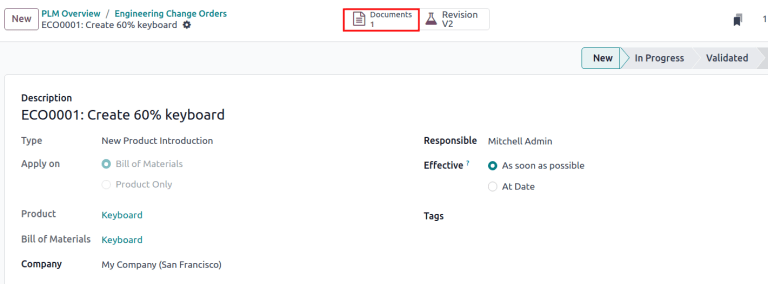
在 附件 页面上,将鼠标悬停在 100% 键盘手册.pdf 设计文件上,然后点击 ︙ (三个竖点)`图标。然后,点击 :guilabel:`移除 选项将文件存档。
接下来,在同一个 附件 页面上,点击 上传 按钮,上传新的设计文件,文件名为 60% 键盘手册。
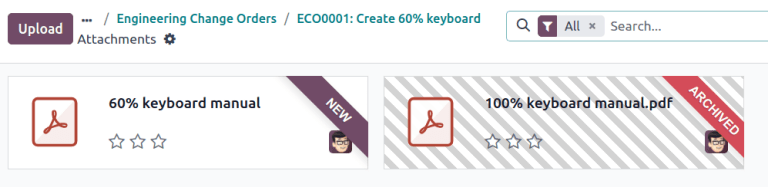
注解
已存档文件**不会**被永久删除 - 它们仍可在上一个 ECO 中访问,或作为存档文件在最新的 ECO 中访问。
应用变基¶
Odoo 简化了为同一产品合并多份 ECO 的冲突解决流程。
在其他 ECOs 正在修改先前版本时更新生产 BoM 可能会发生冲突。新的生产 BoM 和以前的生产 BoM 之间的差异会显示在 Previous Eco Bom Changes 选项卡中,只有在这种情况下才可见。
要解决冲突并保留 ECO 更改,请点击 应用变基 按钮。
Example
当前 BOM 版本为 5 时,创建了两个 ECO,ECO0011 和 ECO0012。在ECO0011 中,添加了一个新组件 Space stabilizer,并应用了这些变更。这意味着当前 BOM 版本变为了 6。
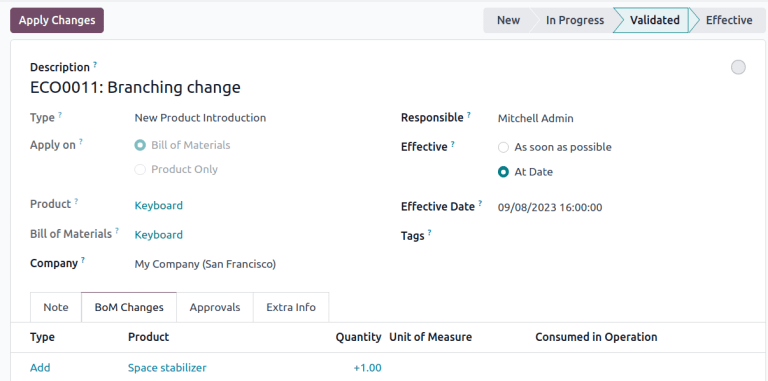
这意味着 ECO0012 正在修改一个过时的 BoM。如 Previous Eco Bom Changes 选项卡所示,BoM 缺少了 Space stabilizer 组件。
为确保 ECO0012 内的变更发生时,能保留在 ECO0011 套用的变更,请点击 套用变基 按鈕,套用先前的 ECO 变更,此操作不会影响已经对 ECO0012 所作的变更。